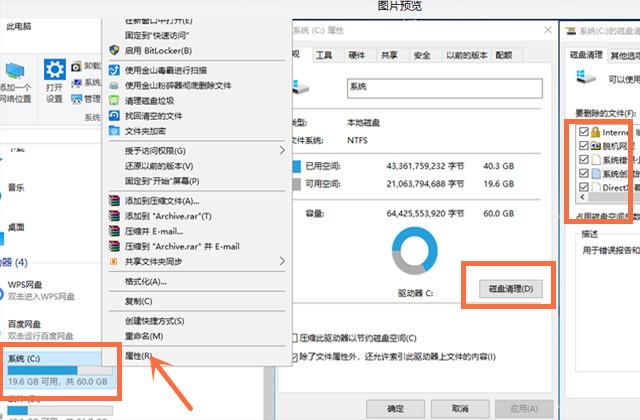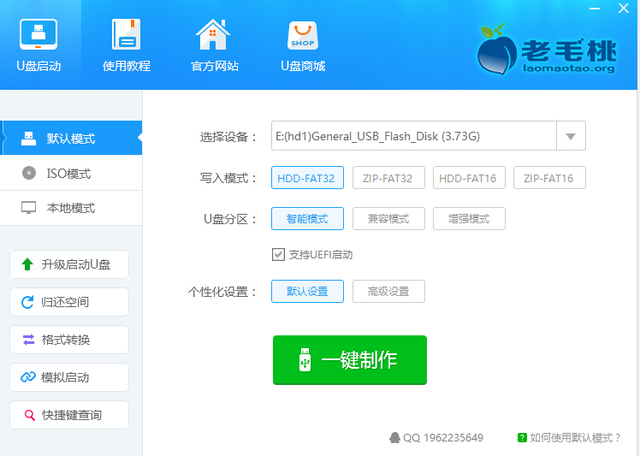很多新手在使用电脑的时候,一般都会把文件放在C盘里,时间久了,不仅内存不够,电脑还变得越来越卡,所以今天小编就来教您改怎么清理C盘,瞬间多出大量空间。

一、删除浏览记录,
首先进入电脑控制面板,将查看的方式设置为【大图标】选择【Internet】,点击【删除】按钮,勾选前三个选项,点击删除。
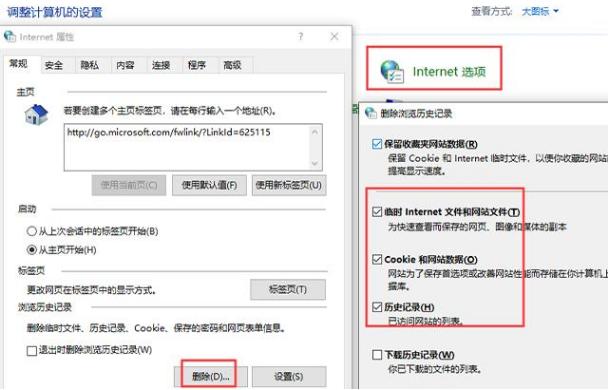
二、自动清理
我们可以按下【win+R】,跳出运行的窗口,在框框里面输入【powercfg-h off】,最后按下回车键,这个时候C盘的空间就会多余很多。
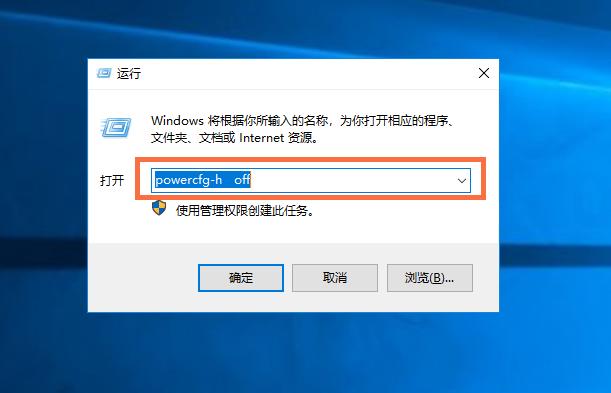
三、清理储存
1.在键盘上按下【win】键,打开windows。当然啦,也可以直接点击电脑左下角windows图标,然后找到【设置】按钮,点击它就可以直接进入电脑设置页面啦。
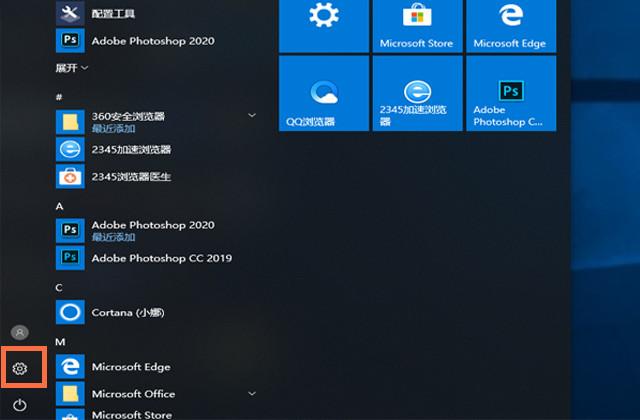
2. 在新页面点击【系统】—【储存】,再右侧C盘下方,直接进入到【应用和功能】里,将不需要的都删掉,记住,电脑小图标和显卡驱动不能删!!
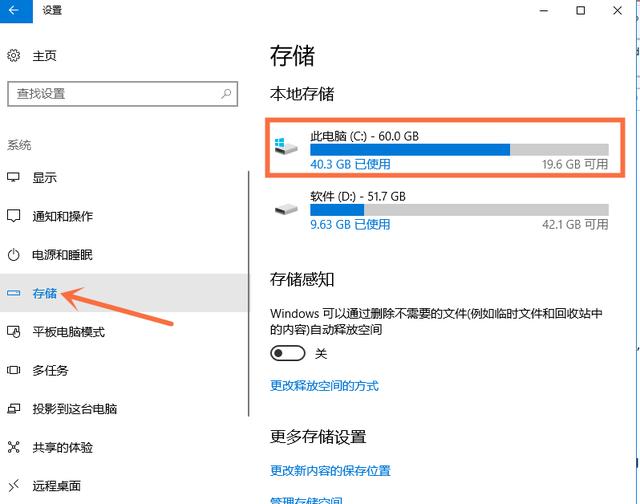
3. 然后连着上一步,返回上一页,点击【临时文件】,里面会出现很多文件,当然啦这里面的文件可以删掉的,当你再次打开【C】盘的时候。你会明显看到空间变大了。
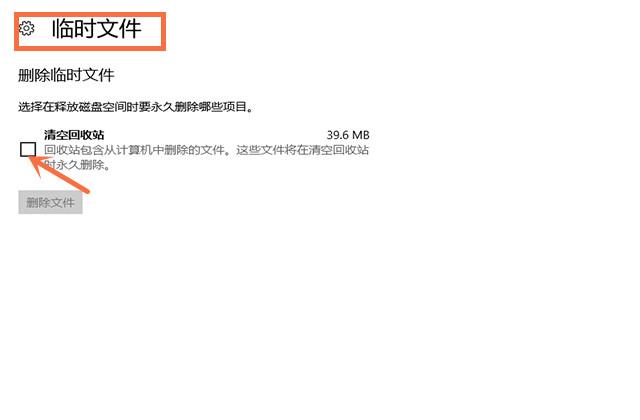
四、禁用系统保护
最后我们还可以右击此电脑,选择【属性】-【系统保护】-【配置】,进入到新的窗口中,点击【禁用系统保护】,最后点击【确定】。
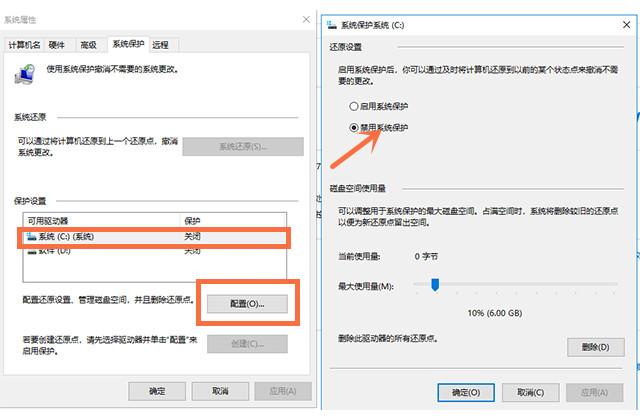
五、磁盘清理
打开电脑找到【C】盘,然后右键点击【属性】,点击【磁盘清理】,再点击【清理系统文件】然候全部勾选要删掉的文件。